Service Pack 1怎么安装——一步步指南教你安装Service Pack 1
service pack 1怎么安装,在计算机技术领域,Service Pack 1(SP1)是指软件或操作系统的更新补丁,用于修复已知的错误、提供额外的功能和改进系统的性能,对于许多用户来说,安装SP1是确保计算机正常运行和保持安全性的关键步骤。Service Pack 1应该如何安装呢?在本文中我们将探讨安装SP1的步骤和注意事项,以帮助用户顺利完成这一过程。无论您是新手还是有经验的计算机用户,本文都将为您提供有用的指导,确保SP1的安装顺利进行。
具体方法:
1.(一)检查电脑是否已安装service pack 1
首先,在计算机图标上右击,选择属性选项。
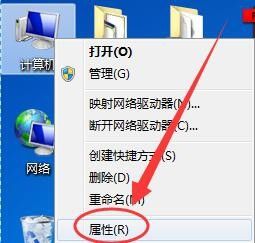
2.如果在系统窗口中,没有显示service pack 1,则说明没有安装它,如果显示service pack 1则已安装了该更新。
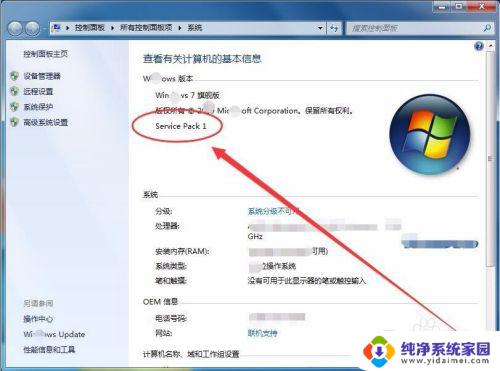
3.(二)下载service pack 1安装包
打开百度网站,在搜索栏中输入service pack 1下载页面。
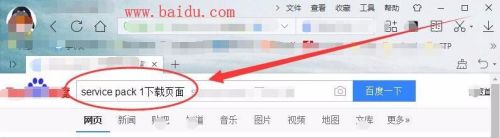
4.找到Win7 service pack 1下载链接页面,单击进入。
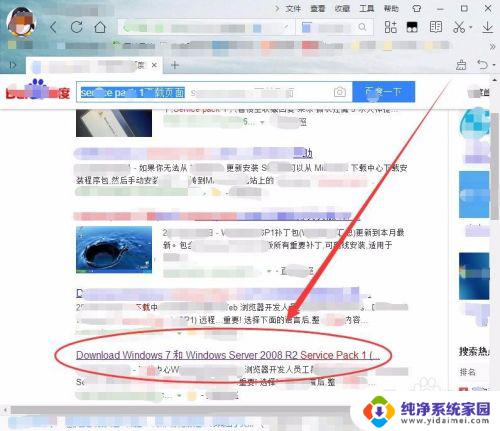
5.下载中心窗口中,找到下载的安装包,单击下载按钮。
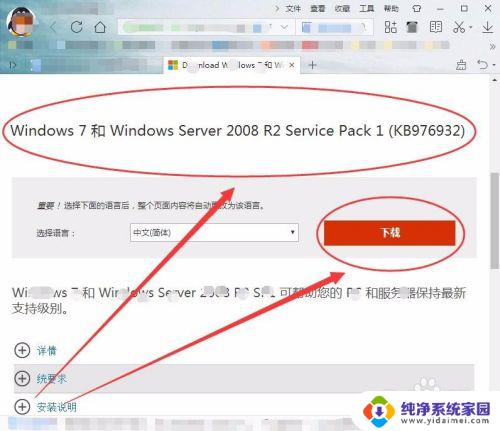
6.选择您要下载的程序界面中,选择一个service pack 1安装包,注意32位操作系统应选择X86,64位操作系统则选择64的,本人选择一个32位操作系统包。
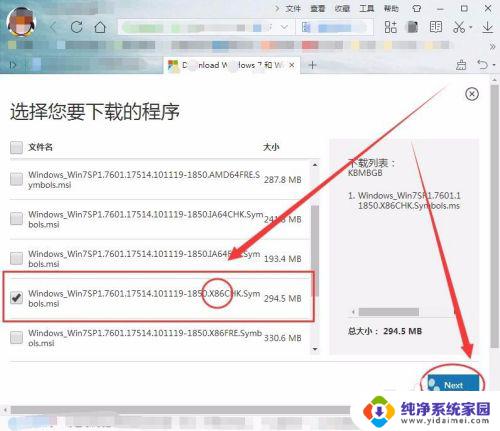
7.新建下载任务窗口中,选择下载安装包的目录,单击下载。
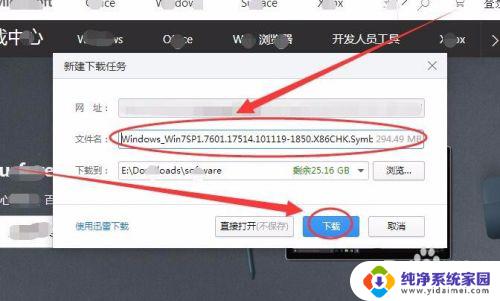
8.(三)安装service pack 1
下载好安装包后,打开安装包程序所在的目录。
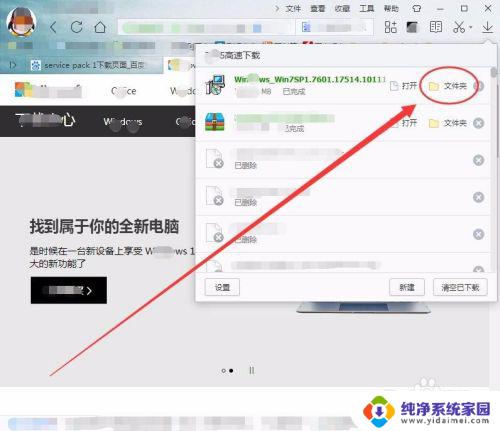
9.找到安装包文件后,双击它。
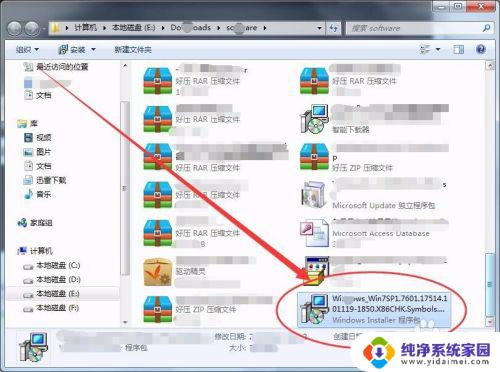
10.最后, 按照提示操作,即可完成service pack 1的安装。
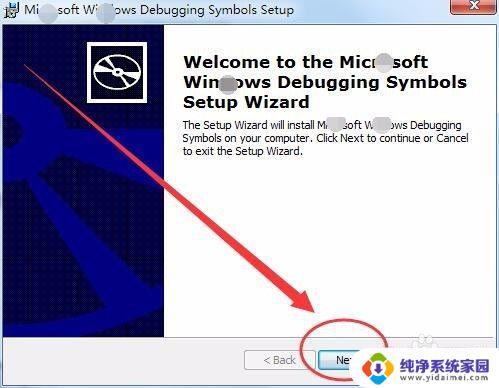
以上就是如何安装service pack 1的全部内容,如果你遇到了这种情况,根据小编的方法来解决吧。希望这些方法能对你有所帮助哦!
Service Pack 1怎么安装——一步步指南教你安装Service Pack 1相关教程
- 打印机HP1010怎么安装?详细图文教程教你一步步安装
- 怎么安装电脑音频设备?一步步教你安装电脑音响!
- win7iso直接安装教程:一步步教你如何快速安装Win7系统
- HP扫描仪如何安装?快速安装指南一步到位
- gpt分区如何装win7系统?一步步教你安装win7系统教程
- Win7怎样安装无线网卡驱动?终极指南教你快速安装!
- Mac怎么装搜狗输入法?一步步教你安装搜狗输入法
- Win11装SolidWorks2017教程:一步步教你如何安装SolidWorks2017
- 惠普打印机的安装步骤 惠普p1108打印机驱动安装指南
- winntsetup安装win10详细教程 WinNTSetup安装Win10系统教程图文指南
- win10怎么制作pe启动盘 如何制作win10PE启动盘
- win2012设置虚拟机 VMware虚拟机装系统教程
- win7安装系统后安装软件乱码蓝屏 win7系统安装软件中文乱码怎么办
- hp打印机扫描怎么安装 惠普打印机怎么连接电脑安装扫描软件
- 如何将win10安装win7 Win10下如何安装Win7双系统步骤
- 电脑上安装打印机驱动怎么安装 打印机驱动程序安装步骤